Keamanan dokumen adalah masalah yang sangat sensitif karena sifat penggunaan yang khas dan kemungkinan nilai serta pentingnya isinya. Meski demikian, pengguna harus ekstra hati-hati saat membagikan dokumen yang tidak boleh bocor ke pihak lain. Meskipun berhati-hati, ini mungkin salah dan dokumen bersama mungkin jatuh ke tangan yang salah. Untuk alasan ini, penulis harus selalu memasukkan jaring pengaman tambahan yang dapat dengan mudah menjadi kata sandi.
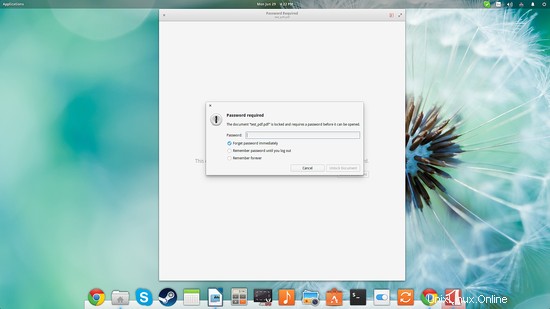
Menyiapkan kata sandi
Berikut cara mengamankan dokumen PDF dengan kata sandi menggunakan LibreOffice:
Anda memilih opsi "File / Ekspor ke PDF" dan arahkan ke tab "Keamanan". Di sana Anda akan menemukan tombol "Setel Kata Sandi" yang memungkinkan Anda mengatur kata sandi untuk membuka file, atau/dan kata sandi untuk izin mengedit. Setelah mengatur kata sandi, Anda dapat mengklik tombol “Ekspor” dan selesai.
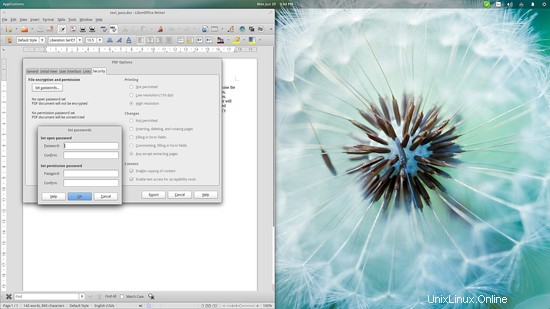
Sesederhana dan secepat ini, kebanyakan orang di luar sana tidak menambahkan kata sandi pada file PDF mereka bahkan dalam kasus yang memerlukan tingkat keamanan yang lebih tinggi. Salah satu alasan utama untuk ini adalah kelalaian pengguna sementara alasan lain termasuk kemampuan untuk memecahkan pass, dan dengan relatif mudah.
Cara memecahkannya
Selalu ada kasus Anda lupa kata sandi yang Anda tetapkan beberapa waktu lalu, dan sekarang Anda tidak dapat membuka dokumen. Untungnya, ada alat yang didedikasikan untuk menemukan kata sandi ke file PDF yang diberi nama "pdfcrack". Pengguna Ubuntu dapat menginstalnya dengan mengetikkan perintah berikut di terminal:
sudo apt-get install pdfcrack
dan menekan enter.
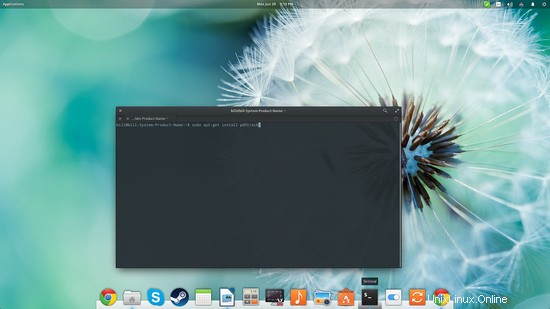
Sekarang buka pengelola file Anda dan navigasikan ke lokasi dokumen yang diamankan dengan kata sandi dan buka terminal di sana (atau navigasikan melalui terminal Anda dengan menggunakan perintah "cd" untuk mengubah direktori). Anda kemudian dapat menggunakan perintah "pdfcrack -f filename.pdf" untuk membiarkan alat berjalan dan mencoba menebak kata sandinya. Kecepatan rata-rata proses menebak ini bergantung pada sumber daya sistem dan kemampuan CPU Anda.
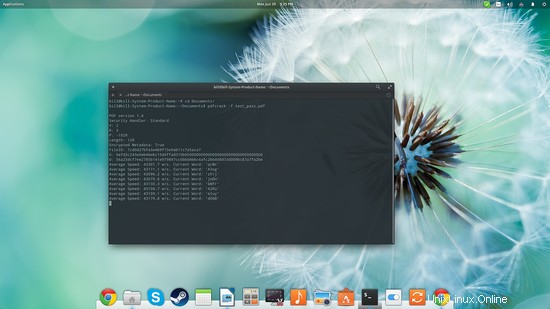
Sekarang ini mungkin membutuhkan waktu lama untuk diselesaikan tergantung pada sistem Anda dan kerumitan kata sandi. Dengan menekan “ctrl+c” Anda dapat menghentikan proses dan menyimpan status ke savestate.sav untuk melanjutkan proses nanti. Anda dapat melakukannya dengan perintah berikut:"pdfcrack -f filename.pdf -l savestate.sav". Untuk mempercepat proses, Anda dapat menggunakan beberapa
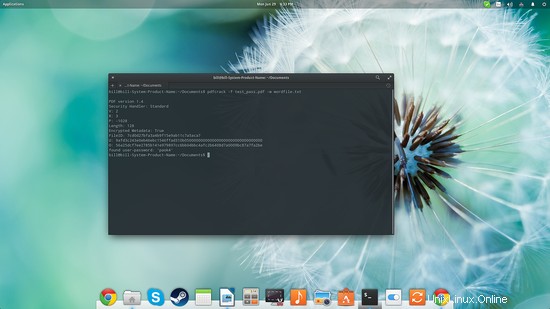
Untuk parameter lebih lanjut, Anda dapat memasukkan pdfcrack -help pada terminal dan berbagai pilihan akan dicetak. Ingat bahwa howtoforge.com menyediakan info di atas untuk memulihkan kata sandi yang hilang dari file Anda sendiri, BUKAN untuk mengakses informasi file yang dikunci dan/atau diamankan secara tidak sah.